Instagram データをダウンロードして表示する方法 (2023)
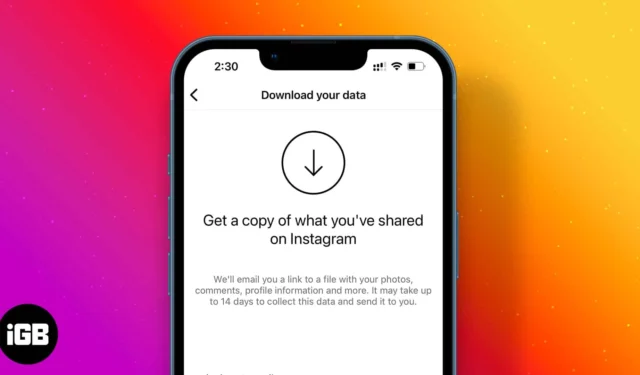
知っておくべきこと:
- アカウント履歴へのすべての変更は、[プロフィール] → [ハンバーガー メニュー] → [あなたのアクティビティ]から表示できます。
- iPhone で Instagram データをダウンロードするには:プロフィール → ハンバーガーメニュー → アクティビティ→情報をダウンロード。
- Mac で Instagram データをダウンロードするには、Instagram →歯車ボタン→データをダウンロード にアクセスします。
Meta の Facebook と Instagram が金銭的利益を得るために私たちのデータを使用していることは事実です。あなたが私と同じようにプライバシーを重視しており、Instagram が自分のデータにどのようなアクセスをしているのか知りたい場合は、iPhone または Android から Instagram データを表示およびダウンロードするオプションがあります。その方法は次のとおりです。
iPhoneでInstagramのデータを確認する方法
Instagram はデータ侵害で知られているため、ソーシャル メディアの巨人に提供されるデータの管理を強化するための措置を講じています。その一環として、Instagram データを確認して変更するオプションが提供されています。
- Instagramを開き、プロフィール をタップします。
- 右上のハンバーガーメニューをタップします。
- 「アクティビティ」を選択します。
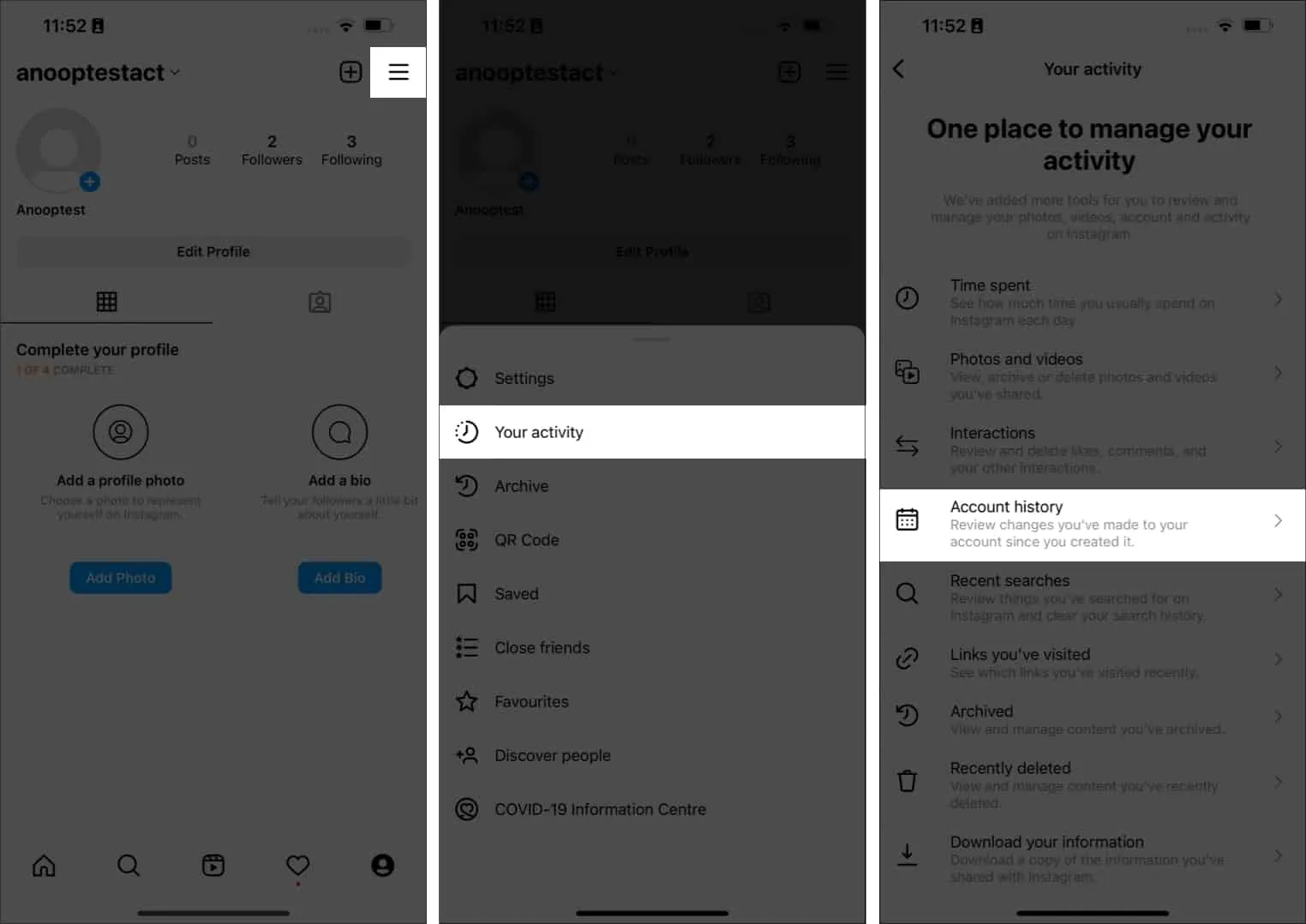
このページでは、費やした時間、写真、ビデオなどのさまざまなオプションを選択し、Instagram と共有したすべてのデータを確認できます。アカウントの現在のアクティビティだけでなく、最近削除された投稿も表示されます。それでは、これらのデータをダウンロードする手順を見てみましょう。
InstagramのデータをiPhoneにダウンロードする方法
取り返しのつかない事態に陥る前に、必要な予防措置を講じることは非常に重要です。
- iPhoneでInstagramを起動します。
- プロフィールに移動→ハンバーガーアイコンをタップします。
- メニューから
「あなたのアクティビティ」オプションを選択します。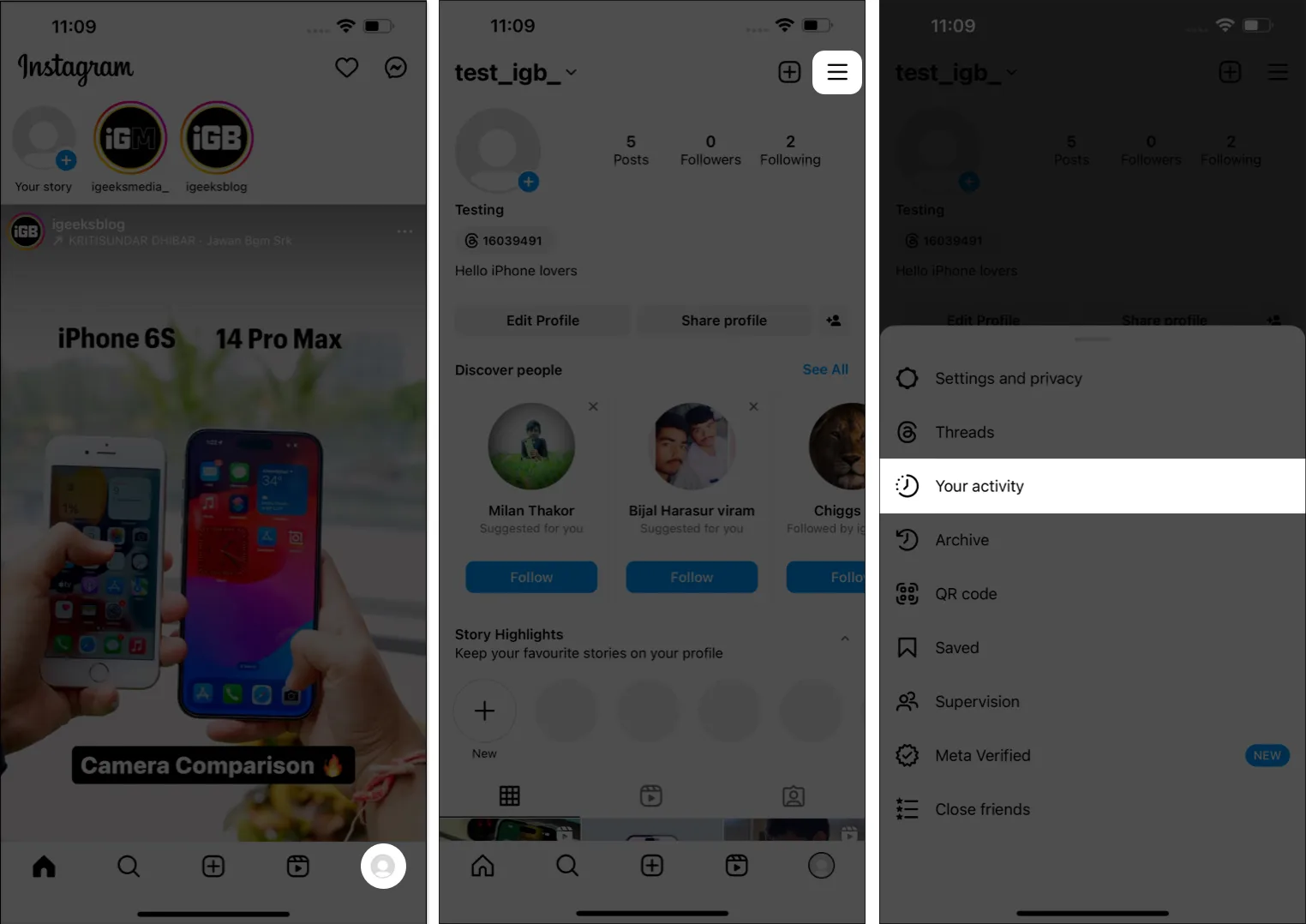
- 下にスクロールして、Instagram と共有した情報の下にある情報をダウンロードするを選択します。
- プロンプトが表示されたら、 「ダウンロードをリクエスト」をタップします。
続行するアカウントを選択し、「次へ」をタップする必要がある場合もあります。
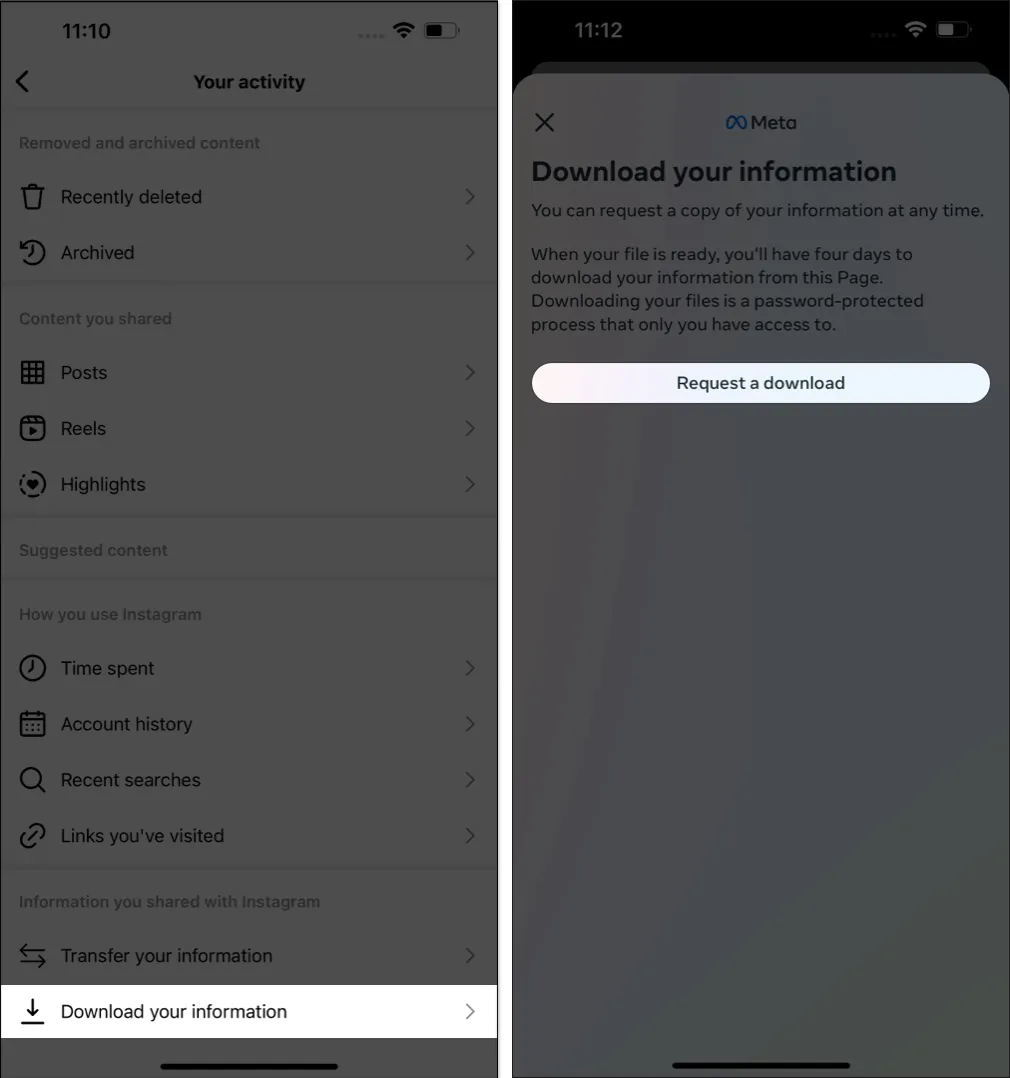
- 好みに基づいて、ダウンロードする
データの種類を選択します。- 完全なコピー:アカウントで利用可能な情報の完全なレプリカが含まれます。ダウンロードにはさらに時間がかかる場合があります。
- 情報の種類を選択する:このオプションでは、要求した情報のみが提供されます。
- とりあえず、完全な コピーをリクエストしてみましょう。
- 好みに合わせてダウンロード パラメーターを微調整できます。
- 通知: Instagram データを受信する電子メール アドレスを選択します。
- 形式: HTML、Word ファイルなどのドキュメントの種類を選択します。
- メディア品質: Instagram プロフィールでメディア ファイルの品質を指定します。
- 期間:適切な期間を選択します。
- 「リクエストの送信」をクリックしてプロセスを終了します。
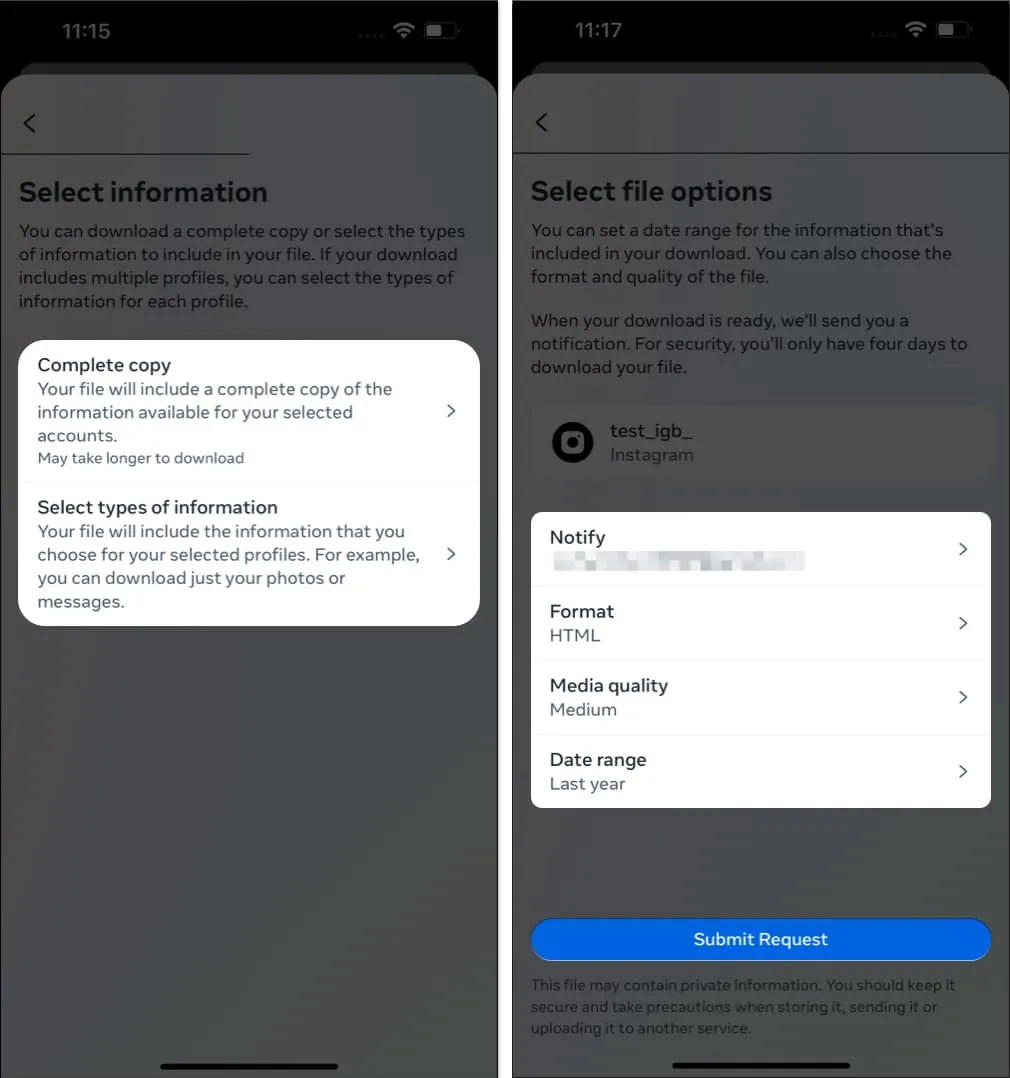
ダウンロード要求を監視またはキャンセルする
待ってください、まだあります。Instagram データのダウンロードリクエストが送信されると、いくつかの簡単な手順でデータにアクセスしたり、キャンセルしたりできます。
- 前述の手順 1 ~ 5に従います。
- これで、まだ承認されていないリクエストの概要を確認できるようになります。
- 承認されると、データをダウンロードしたり、電子メール アカウントで共有されたコピーを通じてデータにアクセスしたりできます。
- または、このリクエストをキャンセルしたい場合は、「キャンセル」をタップします。
- プロンプトが表示されたら、 「ファイルを削除」を選択します。
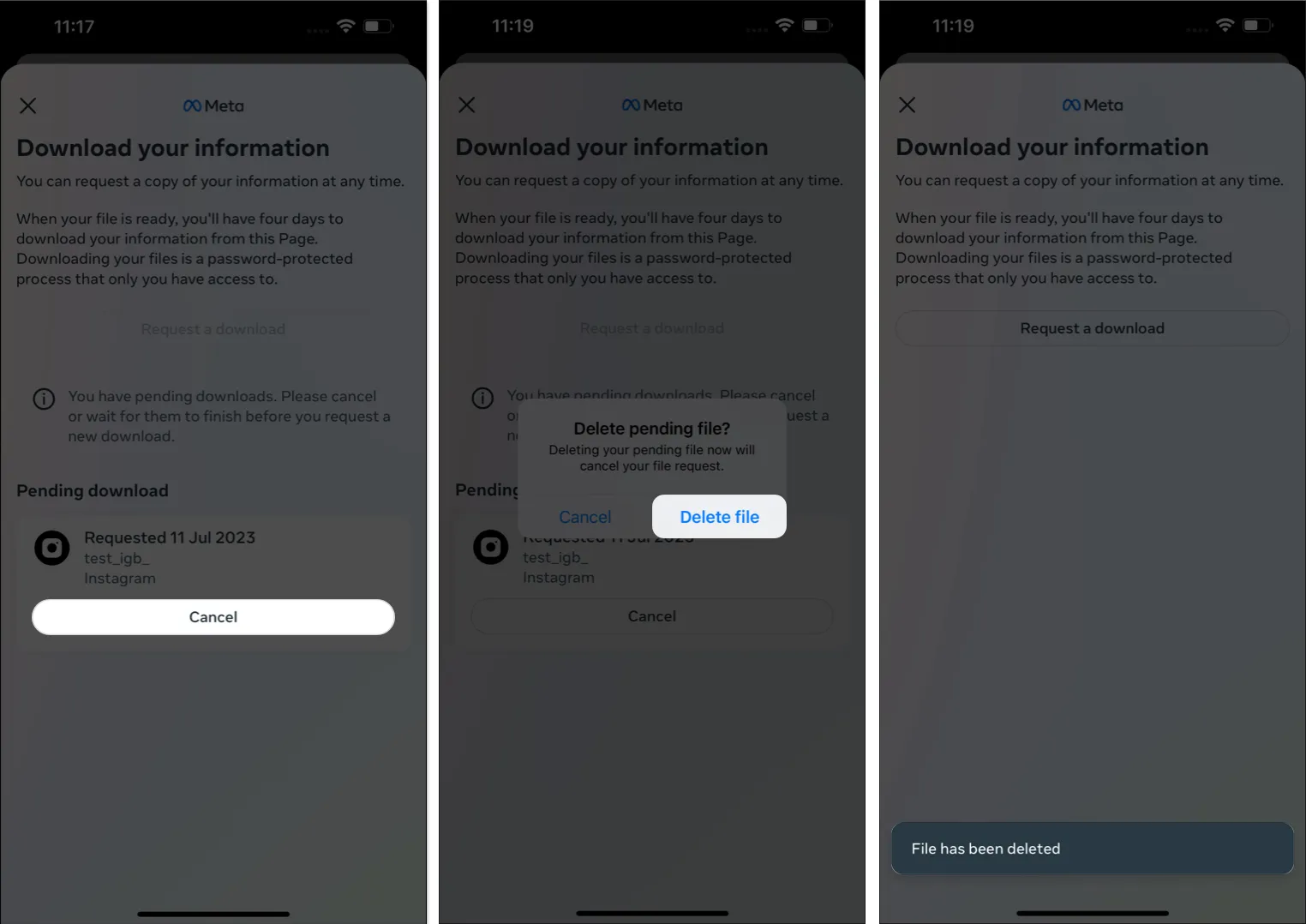
それでおしまい。これで、ダウンロードのリクエストは削除されます。
よくある質問
Instagram データのダウンロードには、削除されたチャットも含まれますか?
いいえ、ダウンロードされた Instagram データには、削除されたデータは含まれません。削除されていない写真、ビデオ、メッセージのみを受信します。
Instagram がアカウント データを送信するのにどれくらい時間がかかりますか?
通常、Instagram がアカウント データを送信するのにかかる時間は、アカウントが持つ情報のサイズによって異なります。Instagramによると、これには最大14日かかるとのこと。
それです!
Instagram はデータ侵害やプライバシーの問題で常に脚光を浴びているため、Instagram がどの情報にアクセスできるかを知っておくことが最善です。Instagram に保存されているデータ量を確認したら、Instagram を削除しますか? コメントでお知らせください。



コメントを残す